
Якщо ваш Mac використовує Інтернет-підключення не через Wi-Fi-з'єднання, а наприклад, через 3G-модем або Ethernet-підключення, то ви можете дуже легко організувати Wi-Fi-точку доступу.
Отже, що ми маємо:
- будь-яку машинку з Mac OS X (макбук, аймак, мак міні)
- будь-який вихід в інтернет (модем мегафон, ськайлінк, билайн, йота або може навіть провідний інтернет.
Що ми хочемо зробити:
- роздати інтернет по Wi Fi без покупки роутера.
Для роздачі існуючого інтернету по Wi Fi, Вам необхідно зробити одну просту річ:
Заходимо в меню -> Системні налаштування -> Загальний доступ і натискаємо курсором на рядок загальний інтернет (але НЕ ставимо галочку). В поле «загальне підключення» вибираємо той інтернет, який ми хочемо роздавати, в моєму випадку це Samsung модем від Yota. В поле для комп'ютерів використовують вибираємо «Wi-Fi» - це те, через що ми цей інтернет роздавати будемо.
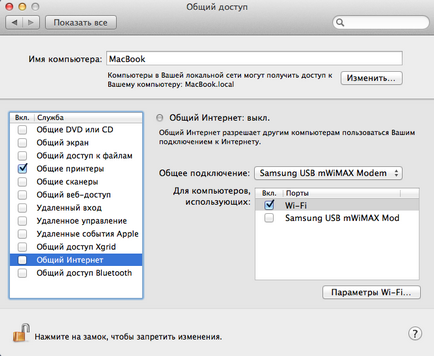
Натискаємо параметри Wi Fi:
- В поле ім'я мережі, вводимо назву нашої Wi Fi мережі
- Канал может ті вибрати будь-який (рекомендую більше 6-ки якщо в будинку багато Wi Fi мереж)
- Шифрування вибираєте 40 бітний WEP
- У наступних двох полях вводите бажаний пароль для вашої Wi Fi мережі
- натискаємо ОК
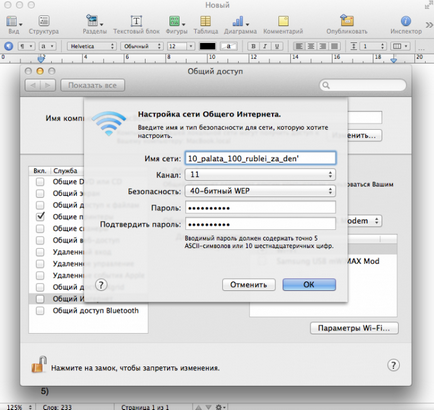
Після цього в лівій частині включаємо (встановивши галку) службу Загальний Інтернет:
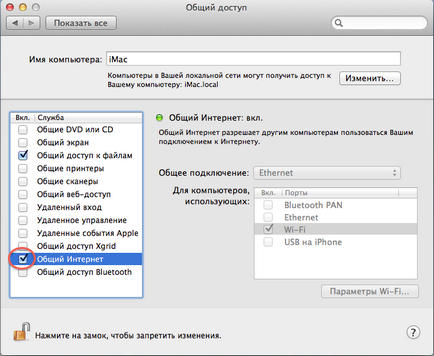
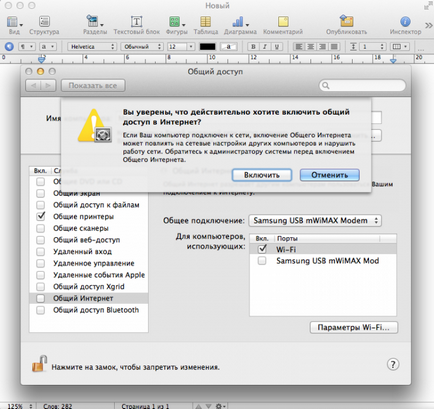
Підтверджуємо, що ми дійсно хочемо включити «Загальний доступ» під сплив вікні. Все готово! На значку Wi-Fi на верхній статус панелі, ви побачите індикатор стрілочки, це означає, що йде роздача і все працює.

Підключаємо ваші пристрої до точки доступу, знайшовши нову Wi-Fi-мережу.